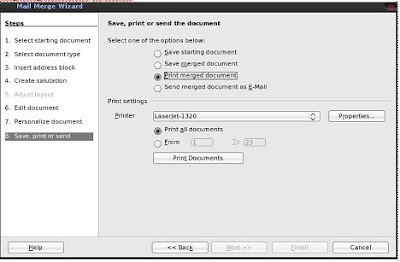1.Membuat data source dan dokumen utama
a) Membuat Address list/data source
Pada OpenOffice data source disebut juga sebagai address list. Address list dapat dibuat dari berbagai
macam tipe file, baik database maupun spreadsheet. Biasanya pada database (dbf/odb) atau spreadsheet
(ms.Excel atau OpenOffice Spreadsheet) yang telah kita miliki sebelumnya. Pada tutorial ini address list
yang digunakan dibuat dari spreadsheet ms.excel (xls)
b) Membuat dokumen utama
Pada OpenOffice dokumen utama disebut sebagai 'starting document'. Sebagai contoh dokumen yang
dibuat adalah dokumen
odt
2.Menggabungkan isi address list/data source ke dokumen utama

2. Selanjutnya muncul beberapa pilihan untuk menentukan dokumen utama yang akan dijadikan
sebagai halaman utama dokumen. Pada contoh kali ini, dokumen yang digunakan adalah dokumen
yang telah dibuat sebelumnya yaitu merge-coba.odt. Pilih 'start from existing document' kemudian
klik tombol 'browse' untuk menentukan posisi dokumen yang telah disimpan sebelumnya
3. Kemudian klik next

4. Selanjutnya pada menu dokumen type, pilih 'letter'. Artinya kita akan membuat dokumen
dapat dicetak. Kemudian klik next

5. Pada menu jendela selanjutnya adalah tahap memasukkan alamat (insert address block). Pada tahap
ini terdiri dari 4 langkah; yaitu memilih data source, menentukan format 'address block',
menyesuaikan field yang diinginkan dengan data, memeriksa dan melihat hasil yang diinginkan.
Berikut langkah-langkahnya;
○ Langkah pertama adalah dengan memilih data source yang telah kita miliki sebelumnya
dengan me-klik tombol 'select address list'.

○ Kemudian muncul jendela pilihan address list yang akan digunakan. Masukkan address list

○ Kemudian pilih dokumen data dengan menyesuaikan filetype data source yang anda miliki.
OpenOffice mendukung data source dalam berbagai format, salah satunya adalah format
ms.excel (xls) dan ms.access(pdb) pilih kemudian klik open. Pada contoh file yang telah
dibuat dari OpenOffice spreadsheet dengan nama file alamat-teman.odb
○ Langkah kedua yaitu menentukan format address block. Klik more untuk menentukan format
alamat yang akan tampil sesuai dengan yang anda inginkan. Ketika anda mengklik tombol
more akan muncul tampilan seperti dibawah ini. Selanjutnya klik New
○ Selanjutnya tentukan field-field yang ingin digunakan dan dicetak pada dokumen. Sesuaikan
urutan field yang ada dengan menekan tombol atas, bawah, kiri, atau kanan yang ada pada
jendela dialog. Apabila belum menentukan field dengan tabel yang dimiliki pada kolom

○ Langkah ketiga adalah menentukan field-field pada wizard dengan kolom-kolom pada tabel

○ Selanjutnya akan muncul penyesuaian antara tabel dengan field-field yang tersedia. Kemudian

○ Langkah keempat adalah melihat hasil yang telah dibuat sebelumnya. Apabila dirasa belum
sesuai dapat mengulangi langkah-langkah sebelumnya, namun apabila dirasa sudah pas
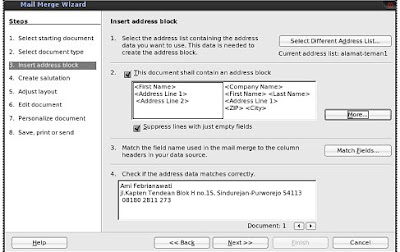
6. Pada menu selanjutnya adalah menentukan apakah documen yang diinginkan juga mengandung
 kata-kata pembuka/salution seperti yang terhormat, yang tercinta, yang tersayang ananda, dan lain
kata-kata pembuka/salution seperti yang terhormat, yang tercinta, yang tersayang ananda, dan lain
sebagainya. Anda dapat menentukan apakah ingin menggunakan ucapan pembuka atau tidak.
Apabila anda tidak menginginkan kalimat pembuka, cukup hilangkan semua tanda checklist yang
ada pada jendela dialog
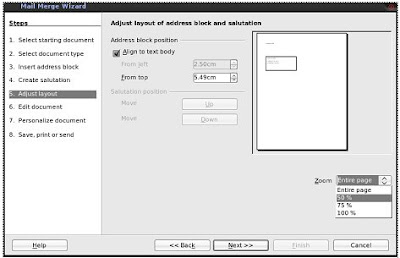
menentukan layout sesuai dengan yang anda inginkan.
8. Sebelum mencetak dokument akan ada menu pilihan untuk mengedit dokumen utama yang ada,
namun apabila tidak ingin mengedit dokumen cukup klik next
9. Menu ini adalah untuk membuat halaman khusus didalam halaman mail merge. Apabila tidak
memiliki halaman khusus yang diinginkan, selanjutnya klik next
10. Langkah terakhir adalah mencetak document. Dapat mencetak dalam bentuk file perhalaman atau